
Mundarija:
- Muallif John Day [email protected].
- Public 2024-01-30 13:23.
- Oxirgi o'zgartirilgan 2025-01-23 15:14.

Agar siz ham men kabi o'zingizni MBC2 uchun CP/M biosini (2.2) qayta kompilyatsiya qilishingiz kerak bo'lgan vaziyatga tushib qolsangiz, buni shunday qilasiz.
Menimcha, har safar dastur mavjud bo'lganda yoki siz ctrl-c bajarganingizda "WARM BOOT" xabarini o'chirib tashlamoqchi edim. Men, shuningdek, ba'zi hodisalarda, masalan, PRN qurilmasiga kirganda, foydalanuvchining LEDini o'chirish uchun qo'shimcha qo'ng'iroqlar qo'shmoqchiman. CP/M ostida dasturni disk raskadrovka qilish.
Ta'minotlar
Derleyici ishga tushadigan oyna mashinasi. Men KVM -da ishlaydigan Windows xp virtual mashinasidan foydalandim, chunki u juda kichik va hech qachon Internetga kirmaydi. Lekin u Windows 10 ostida yaxshi ishlaydi.
TASM 3.2 z80 kompilyatori, buni google -da qidiring, https://www.ticalc.org/archives/files/fileinfo/250/25051.html manziliga kiring.
SD zip-faylining z80-mbc2 bosh sahifasidan nusxasi, uni yozish vaqtida https://cdn.hackaday.io/files/1599736844284832/SD-S220718-R240620-v1.zip edi.
1 -qadam: Mashinangizni tayyorlash - kerakli dasturiy ta'minotni qo'shish
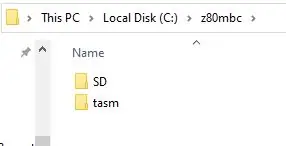
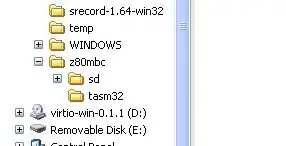
Windows mashinasini ishga tushirgandan so'ng, yuqoridagi "sizga kerak" bo'limida ko'rsatilgan fayllarni nusxa ko'chiring yoki yuklab oling.
Mashinangizda ishchi katalog yarating, men sizga tavsiya qilaman (ko'p yozish va yozishni oldini olish uchun), siz C diskda katalog yaratishingizni maslahat beraman, masalan c: / z80mbc. Men nomlar va uzun katalog yo'llarida bo'sh joylardan qochishingizni qat'iy tavsiya qilaman. Oddiy qilib qo'ying.
TASM fayllari kirishi uchun ushbu katalog ichida papka yarating, c: / z80mbc / tasm
SD -karta tasvirini kiritish uchun papka yarating, c: / z80mbc / SD
Har bir faylni sichqonchaning o'ng tugmasi bilan bosing va tarkibni yuqorida yaratilgan kataloglarga chiqarib oling. Tasm.zip -ni c: / z80mbc / tasm -ga va SD -karta zip -faylini c: / z80mbc / SD -ga chiqarganingizga ishonch hosil qiling.
2 -qadam: Atrof -muhitni sozlash
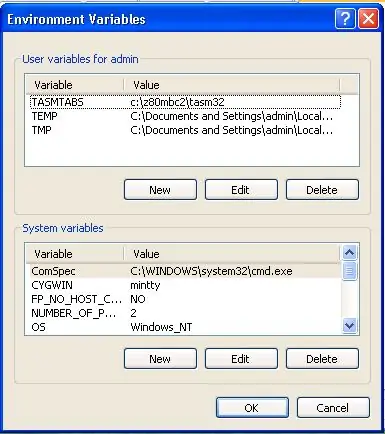
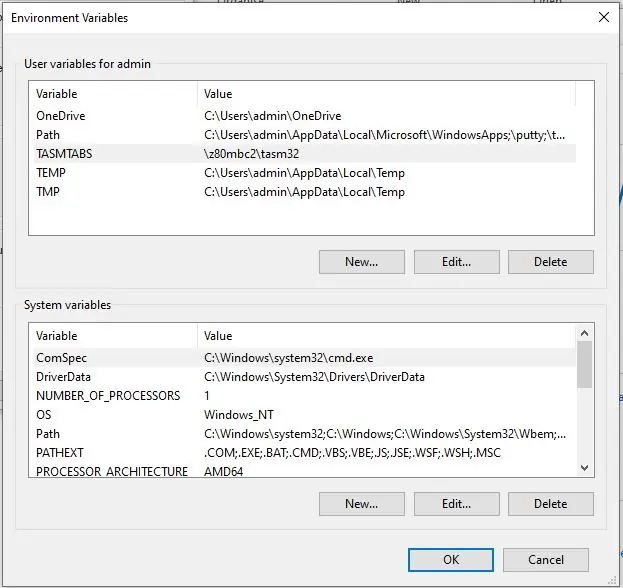
Windows -ning versiyasiga qarab, quyidagilarni bajaring
Windows 10
Tadqiqotchi oynasida "Bu kompyuter" bandini o'ng tugmasini bosib, xususiyatlar menyusini oching.
"Kengaytirilgan tizim sozlamalari" ni bosing, shunda "Tizim xususiyatlari" deb nomlangan oyna ochiladi (Siz tizim xususiyatlariga boshqa yo'llar bilan ham kirishingiz mumkin, lekin men oynalarni unchalik ishlatmayman, bu mening yo'lim!)
"Atrof -muhit o'zgaruvchilari" ni bosing.
Windows XP
Ishga tushirish tugmachasini bosing, "mening kompyuterim" ni o'ng tugmasini bosing, keyin "tizim xususiyatlari" ni olish uchun xususiyatlarni bosishingiz mumkin (Siz tizim xususiyatlariga boshqa yo'llar bilan ham kirishingiz mumkin, lekin men oynalarni unchalik ishlatmayman, shuning uchun bu mening yo'lim!)
Kengaytirilgan yorlig'ini bosing
"Atrof -muhit o'zgaruvchilari" ni bosing.
Agar ekranda "Atrof -muhit o'zgaruvchilari" oynasi bo'lsa, siz ikkita narsani qilishingiz kerak;
Yangi o'zgaruvchini qo'shing
Derazalarning yuqori qismida "foydalanuvchi o'zgaruvchilari …" ostida.
Yangi ni bosing
TASMTABS -dagi Ism turi uchun
c: / z80mbc / tasm dagi Qiymat turi uchun
PATH o'zgaruvchisini o'zgartiring
Oynaning pastki qismida "Tizim o'zgaruvchilari" ostida.
Yo'lni tanlang (ajratib ko'rsatish), keyin Tahrirlash -ni bosing
Mavjud kontent oxirida; c: / z80mbc / tasm qo'shing
(Boshida nuqta-nuqta qo'yishni unutmang!)
Bu qo'shimchalar kuchga kirishi uchun endi kompyuterni qayta ishga tushirishingiz kerak.
3 -qadam: TASMni tekshirish
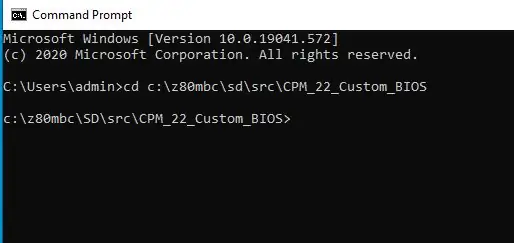
Windows mashinasini qayta ishga tushirgandan so'ng.
CMD promosyonini oching;
Windows 10
Windows belgisini bosing, cmd kiriting. Qidiruv maydonining yuqori qismida ilova sifatida paydo bo'lganda, uni ikki marta bosing yoki ochishni bosing.
Windows XP
Windows START belgisini bosing, Ishga tushirish -ni bosing. Ko'rsatilgan maydonga cmd kiriting va OK ni bosing.
Katalogni manba kodlari katalogiga o'zgartiring
Turi: cd / z80mbc / sd / src / CPM_22_Custom_BIOS
Agar siz ushbu papkaning katalogini qilsangiz, quyidagilarni olishingiz kerak:
C: / z80mbc / sd / src / CPM_22_Custom_BIOS> dir
C diskidagi tovush yorlig'i yo'q. Ovozli seriya raqami-D426-9C7C C: / z80mbc / sd / src / CPM_22_Custom_BIOS katalogi 2020-10-19 11:38. 2020-10-19 11:38.. 2020-10-17 13:30 5, 597 a.bin 2020-10-17 13:30 44, 492 BIOS CPM22 - S030818 -R040219.asm 2020-10-17 13: 30 47, 076 BIOS CPM22 - S030818 -R140319.asm 2020-10-17 13:30 44, 649 BIOS CPM22 - S030818.asm 2020-10-17 13:30 115, 962 cpm22_Z80MBC2.asm 5 Fayl (lar) 257, 776 bayt 2 Dir (lar) 5, 575, 921, 664 bayt bo'sh
Siz hozirda cpm22.bin faylini yig'a olasizmi yoki yo'qligini tekshirishga tayyormiz, aniqki siz hali hech qanday kodni o'zgartirmagansiz. Lekin buni qilish sizga bog'liq.
Maslahat: cpm22_Z80MBC2.asm faylini qidirishni boshlash kerak, u bir yoki bir nechta boshqa fayllarni o'z ichiga oladi, odatda BIOS CPM22 - S030818 -R140319.asm. Sizga yoqadigan matn muharriridan foydalaning, hatto write.exe yoki notepad.exe ham yaxshi
BIOS -ni kompilyatsiya qilish uchun quyidagilarni kiriting:
tasm -b -g3 -80 cpm22_Z80MBC2.asm cpm22.bin
Agar hamma narsa yaxshi bo'lsa, unda shunday deyish kerak:
TASM Z80 yig'uvchi. Versiya 3.2 sentyabr, 2001. Mualliflik huquqi (C) 2001 yil Squak Valley dasturiy ta'minoti: 1 ta o'tish. tasm: 2 -topshirish tugallandi. tasm: xatolar soni = 0
Agar u ishlamasa, orqaga qayting va atrof -muhit yo'lini va TASMTAB sozlamalarini tekshiring.
Agar siz BIOS -ni o'zgartirishga qaror qilsangiz, cpm22_z80MBC2.asm faylini tekshirishni unutmang. Yuqoriga yaqinda siz yaratgan ikkilik faylning manziliga tegishli ba'zi satrlar bor, ular sukut bo'yicha shunday ko'rinadi:
;-----------------------------------------------------------------------
; Z80-MBC2; ---------------------------------------------- ------------------------- iLoadMode.equ 0; ILoad rejimi uchun 1 ga sozlang (sinov uchun); 0 -rasmni yaratish uchun 0 -ga sozlang; cpm22.bin ikkilik faylini yaratish uchun 2 ga o'rnatilgan; --------------------------------------- --------------------------------; Cpm22.bin bilan ishlash uchun siz iLoadMode -ni 2 -ga o'zgartirishingiz kerak bo'ladi, aks holda u umuman yuklanmaydi.
4 -qadam: Cpm22.bin faylini almashtirish
Bu vaqtda sizda ishlaydigan Tasm sozlamalari va CP/M 2.2 Bios uchun manba fayllari mavjud.
Endi sizning talablaringizni qondirish uchun manba fayllarini tahrir qilishingiz mumkin
Oxirgi qadam-z80-mbc2 ni dasturiy ta'minotning yangi versiyasini yuklash. Agar siz manba kodidagi izohlarni o'qib chiqsangiz, bu kodni sinash uchun bir nechta variant borligini bilib olasiz, masalan, siz olti burchakli faylni yaratishingiz va mbc2 menyusidagi iload variantidan foydalanib, uni yuklashingiz va ishga tushirishingiz mumkin. Biroq, bu usul, ehtimol, mbc2 uchun yangi ishlanmalarni sinab ko'rish uchun eng mos keladi. Masalan, Mp/m versiyasi.
Bizning yangi cpm22.bin faylini sinab ko'rish uchun men uni sodda tutaman. Uni SD -kartangizdagi mavjud karta o'rniga nusxa ko'chiring va undan yuklashga harakat qiling! Asl nusxani almashtirishdan oldin - NUSHASI. Asl nusxani qo'lda saqlash vaqtni tejaydi.
Hammasi, baxtli yangi BIOS!
Tavsiya:
Z80 MBC2 - QP/M Bios va Loader -ni qayta kompilyatsiya qilish: 6 qadam

Z80 MBC2 - QP/M Bios va Loader -ni qayta kompilyatsiya qilish: Agar men kabi siz ham MBC2 uchun QP/M biosini qayta kompilyatsiya qilishingiz kerak bo'lgan vaziyatga tushib qolsangiz - mana siz shunday qilasiz. mavjud versiyani qanday qayta kompilyatsiya qilish jarayoni. Haqiqiy Biosga o'zgartirish kiritish sizga bog'liq
Z80-mbc2 Z80 Code Flash foydalanuvchi LED: 3 qadam

Z80-mbc2 Z80 Code Flash Foydalanuvchi LED: Bu z80-mbc2 kompyuteri uchun Z80 assambleyasida yozilgan foydalanuvchi LED dasturining namunasidir, men buni sinov va qayta ko'rib chiqish mashqlarini qildim, bu mening 35 yildan ziyod Z80 dasturim
Raspberry Pi 4B uchun 64bit RT yadroli kompilyatsiya.: 5 qadam

Raspberry Pi 4B uchun 64bit RT yadroli kompilyatsiya: Bu qo'llanma Raspberry Pi -da 64 bitli real vaqtda yadroni qurish va o'rnatish jarayonini o'z ichiga oladi. RT Kernel ROS2 va boshqa real vaqtda IOT echimlarining to'liq ishlashi uchun juda muhimdir, yadro x64 asosidagi Raspbian -ga o'rnatilgan bo'lishi mumkin
Orange PI HowTo: Windows ostida Windows uchun Sunxi vositasini kompilyatsiya qilish: 14 qadam (rasmlar bilan)

Orange PI HowTo: Windows ostida Windows uchun Sunxi asbobini kompilyatsiya qiling: TALABLAR: Sizga Windows bilan ishlaydigan (ish stoli) kompyuter kerak bo'ladi. Internetga ulanish. To'q rangli PI karta. Oxirgi ixtiyoriy, lekin aminmanki, sizda allaqachon bor. Aks holda, siz buni o'qimaysiz. Apelsin PI gunohini sotib olganingizda
MadMAC -ni kompilyatsiya qilish: 4 qadam
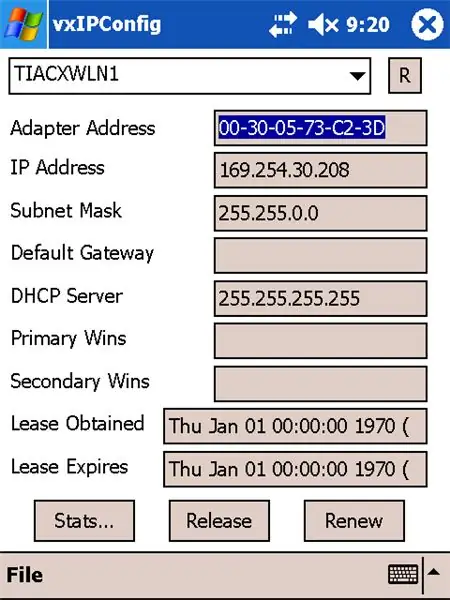
MadMAC -larni kompilyatsiya qilish: MadMAC -larni kompilyatsiya qilishda paranoid uchun qisqacha ko'rsatma
